設定庫存能見度提供者
本文介紹如何在 Microsoft Dynamics 365 Intelligent Order Management 中設定庫存能見度提供者。
庫存能見度提供者增益集是作為 Intelligent Order Management 的一部分提供的第一方現成服務。 它也稱為庫存能見度服務。 庫存能見度提供者支援跨所有資料來源和管道的即時、現有庫存變更過帳和可見度追蹤。
有關庫存能見度服務的更多資訊,請參閱庫存能見度增益集。
前提條件
要在協調流程中使用庫存能見度提供者,您必須先安裝增益集,然後驗證和更新以下設定。
附註
如果您是 Dynamics 365 Supply Chain Management 客戶,並希望使用庫存能見度增益集,請參閱庫存能見度提示。
要驗證和更新庫存能見度增益集設定,請執行以下步驟。
前往站點地圖中的庫存能見度 > 索引和保留。
確認頁面上出現以下索引標籤:
- 產品索引階層
- 資料來源
- 計算測量
- 軟性保留
- 軟性保留階層
- Intelligent Order Management 對應
- ATP 設定
- 分配
- 功能管理
在產品索引階層索引標籤上,確認顯示以下元素:
標題為設定產品索引階層 的方格
新的索引集按鈕
具有以下欄的方格:
- 設定編號
- 維度
- 階層
- 設定按鈕影像
在資料來源索引標籤上,確認顯示以下元素:
- 設定資料來源標題
- 新的資料來源按鈕
確認出現以下控制項:
- Datasource - IV
- Datasource - FNO
- Datasource - IOM
- Datasource - SAP
- Datasource - POS
展開 DataSource - IOM 控制項,確認顯示以下元素:
在維度對應下:
- 新增按鈕
在實體測量下:
- 測量名稱
- 修改日期
- 範例資料
在計算測量索引標籤上,確認顯示以下元素:
- 設定計算測量索引標籤
- 新的計算測量按鈕
前往功能管理,然橫啟用 OnHandReservation 功能。
前往軟性保留階層,並確認方格具有以下元素:
- 維度欄
- 階層欄
- 設定按鈕
前往軟性保留對應,並確認方格具有以下元素:
- 實體測量資料來源欄
- 實體測量欄
- 可保留資料來源欄
- 可保留計算測量欄
- 設定按鈕
前往 Intelligent Order Management 對應,並確認方格具有以下元素:
設定實體測量對應 – 此部分包括以下欄。 您可以使用它將資料來源的任何實體測量對應對應到標準實體測量。 如果您使用 Intelligent Order Management 更新庫存,這將變得至關重要。
- 資料來源 – 此欄指的是來源系統。
- 基準測量 – 此欄指的是 Intelligent Order Management 標準測量。
- 實體測量 – 此欄是指來源系統中使用的實體測量。
設定計算測量對應 – 此區段包括以下欄。 您可以使用它將資料來源的任何計算測量對應對應到標準計算測量。 當在 Intelligent Order Management 中使用履行和退貨最佳化來確定履行來源,並使用財務和營運應用程序來履行時,此設定就變得非常重要。
- 資料來源 – 此欄指的是來源系統。
- 基準測量 – 此欄指的是 Intelligent Order Management 標準測量。
- 計算測量 – 此欄是指來源系統中使用的計算測量。
設定分配群組對應 – 此區段包括以下欄。 您可以使用它將您定義的分配群組對應到一組標準的分配群組。
- 分配群組 – 此欄指的是已定義的分配群組。 該值的範圍可以從群組 0到群組 7。
- 分配群組名稱 – 此欄指的是您定義的分配群組對應到的標準分配群組。
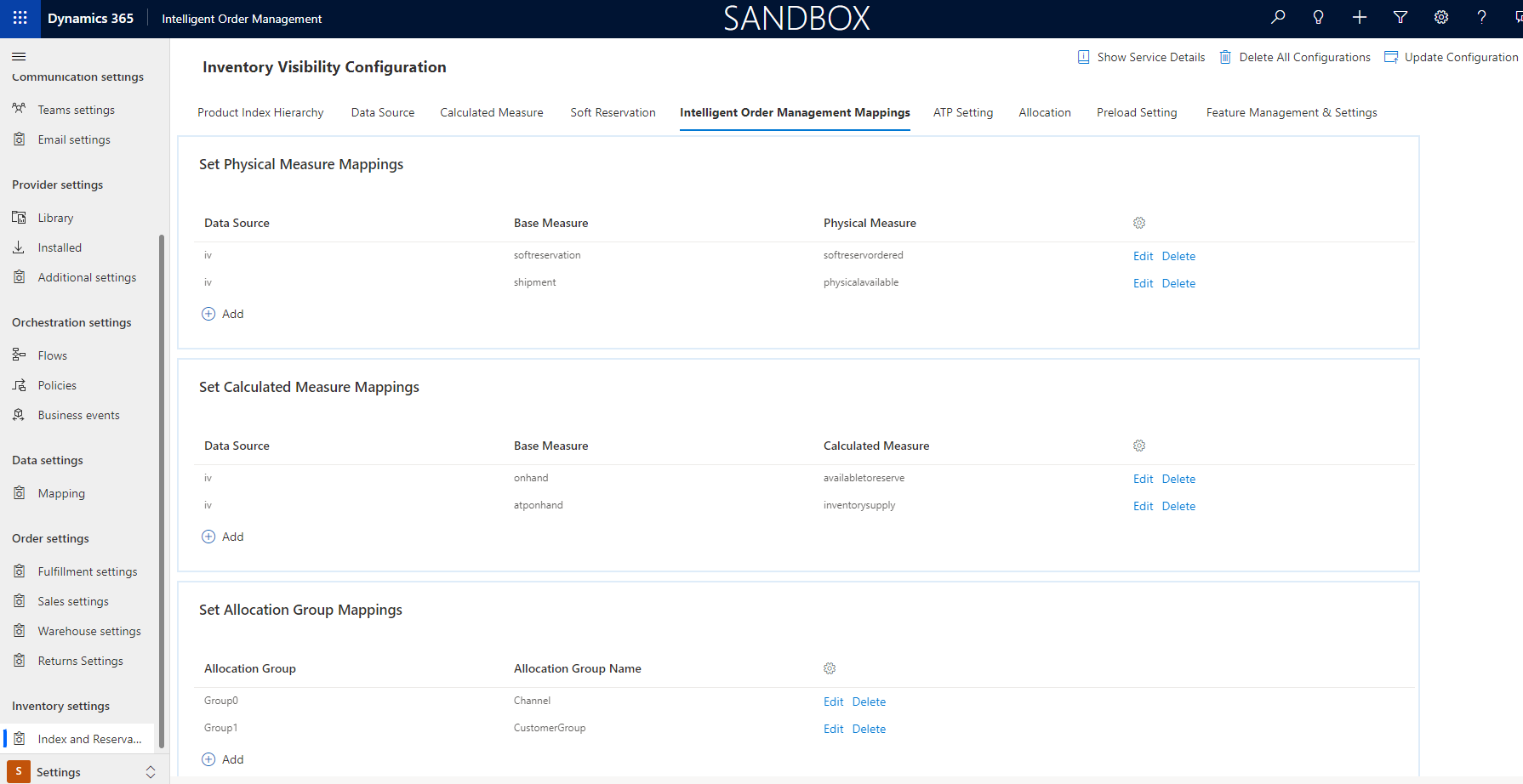
![注意] 目前, Intelligent Order Management 最多支援兩個群組的分配群組。
完成上述驗證和設定更新後,Intelligent Order Management 會跨所有資料來源設定或重用實體和計算測量。
設定提供者
附註
- 庫存能見度提供者可用於連接到作為 Intelligent Order Management 的一部分提供的庫存服務和 Dynamics 365 Finance 庫存能見度執行個體,以在裝運或退貨收貨時軟性保留或更新庫存。
- 使用 Azure Blob 儲存體的上傳功能是 Intelligent Order Management 獨有的,只能用於上傳 Intelligent Order Management 庫存服務的執行個體。
要設定提供者,請執行以下步驟。
在 Intelligent Order Management 中,前往提供者 > 程式庫。
在 Dynamics 365 庫存能見度磚上,選擇選取。
在右上角,選擇啟用提供者。
在條款及條件頁面,選擇核取方塊,然後選擇接受。
在連線區段,您必須設定兩個連線:
- 庫存能見度 Blob 儲存體連線
- 庫存能見度 Dataverse (目前環境) 連線
要設定 庫存能見度 Blob 儲存體連線,請執行以下步驟:
- 選擇庫存能見度 Blob 儲存體連線。
- 請選取建立。 Power Automate 連線頁面隨即顯示。
- 選取新增連線。
- 搜尋 Azure Blob 儲存體,然後選擇它。
- 請選取建立。
- 輸入顯示名稱和 Azure 儲存體帳戶名稱或 Blob 端點欄位的值。
- 請選取儲存。
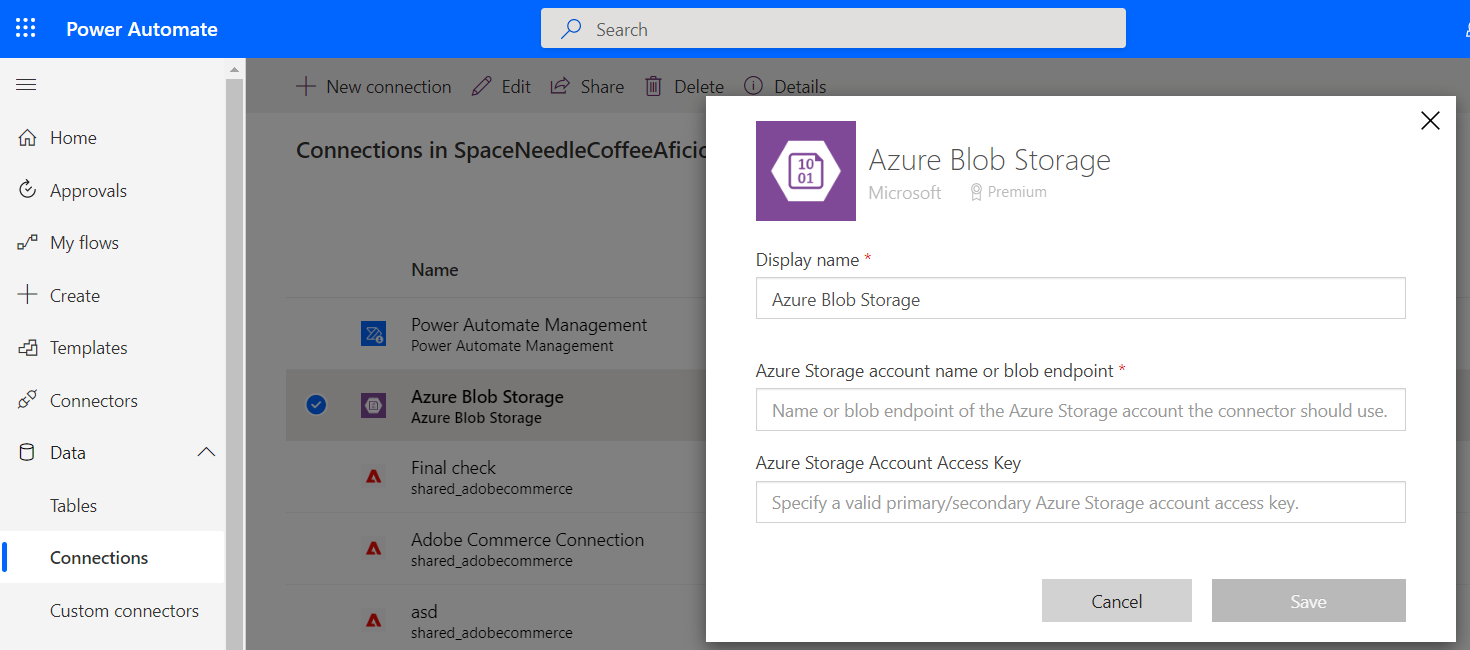
要設定庫存能見度 Dataverse (目前環境) 連線,請選擇建立。
選取下一步。
在參數區段,設定以下必填參數:
- 庫存能見度錯誤檔案放置位置 – 如果您透過 Blob 儲存體使用庫存上傳,請指定應儲存庫存錯誤記錄的位置路徑。
- 庫存能見度檔案放置位置 – 指定 Blob 儲存體中應儲存庫存能見度文件的路徑,以便它可以由庫存能見度服務讀取和上傳。
- 庫存能見度組織識別碼 – 指定 Intelligent Order Management 組織識別碼。
查看轉換,然後選擇下一步。
查看連線,然後選擇啟用。
選擇下一步,然後選擇檢閱並結束。
庫存能見度 JSON 檔案範例
以下 JavaScript 物件標記法 (JSON) 範例顯示了上傳的庫存能見度 JSON 檔案的內容。 在此範例中,feedtype 值設定為 覆寫 以進行一次性更新。 該值也可以設定為增量,以將數量新增到現有庫存能見度資料。
{
"messagetype": "inventoryonhand",
"feedtype": "overwrite",
"source": "Flexe warehouse system",
"customdimensions": false,
"onhand": [
{
"productid": "prod301",
"quantities": {
"pos": {
"inbound": 25
}
}
},
"dimensions": {
"locationid": "414"
}
{
"productid": "prod302",
"quantities": {
"pos": {
"inbound": 50
}
}
},
"dimensions": {
"locationid": "414"
}
]
}
現成的功能
提供者動作與提供者相關聯,並確定您在建立協調流程時可用的動作。 轉換對於從 Intelligent Order Management 擷取資料或將資料發送到外部服務的任何提供者來說都是必不可少的。
| 能力 | 詳細資料 |
|---|---|
| 供應商動作 | 大量或差異庫存上傳:庫存協調流程的一部分 |
| 供應商動作 | 收貨時的庫存更新:訂單協調流程的一部分 |
| 供應商動作 | 發貨時的庫存更新:訂單協調流程的一部分 |
| 供應商動作 | 軟性保留庫存:訂單協調流程的一部分 |
| 轉換 | Dataverse 庫存現有資料至庫存能見度現有變更 |